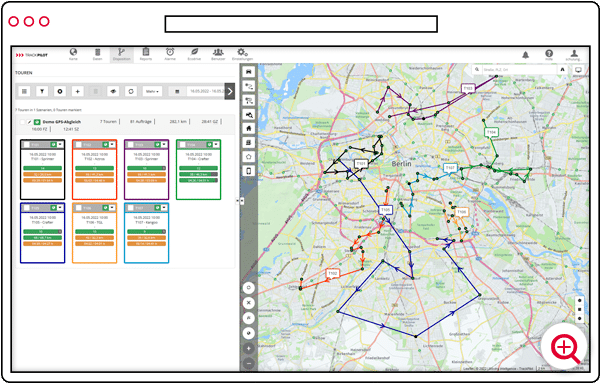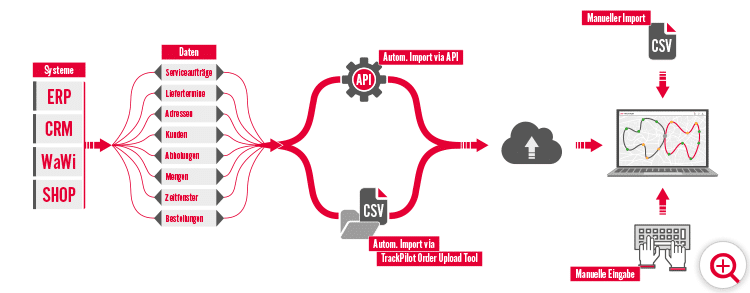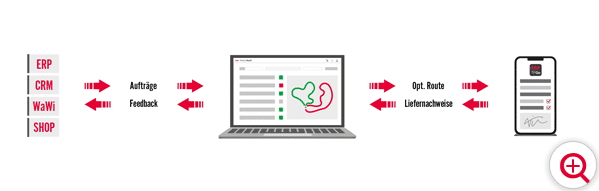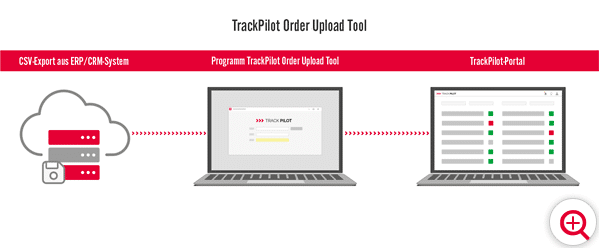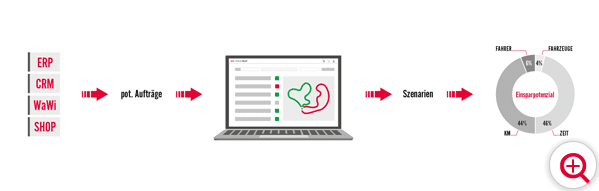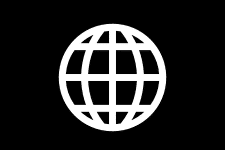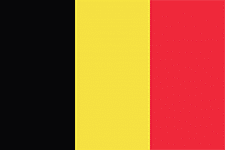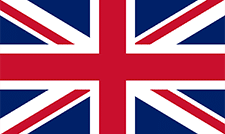Tourenplanung & Routenoptimierung für Ihren Fuhrpark
Die Optimierung der Tourenplanung mit dem TrackPilot Tourenplanungsprogramm eignet sich für alle Unternehmen im Vertrieb, die Waren ausliefern, terminierte Serviceaufträge ausführen oder sonstige Leistungen planmäßig erbringen. Die Tourenplanungssoftware kommt sowohl in der operativen Tourenplanung für den Außendienst als auch bei der strategischen Optimierung komplexer Tourenpläne und Disposition zum Einsatz.
- Automatische Toureplanung
- Täglich Kilometer einsparen
- Optimale Routen & Live-Modus
Leistungsstarke Algorithmen und eine Vielzahl von Tourenplanungsfunktionen garantieren eine schnelle Verteilung von Aufträgen und Lieferadressen auf optimale Touren.
Auf dieser Seite finden Sie folgenden Inhalt zur Tourenplanung:
Senkung der Logistikkosten
Die Moving Intelligence Dispositionssoftware schafft durch optimale Tourenplanung und Fahrfolge nicht nur geldwerte Vorteile. TrackPilot reduziert auch die Tourenanzahl, die benötigten Fahrzeuge, Fahrtstrecken und Fahrzeiten.
Schnelle Planung durch Tourenoptimierung SaaS
Durch die grafische Darstellung lassen sich die Touren in der Tourenplanungssoftware TrackPilot gut überblicken. Auch kurzfristige Tourenänderungen lassen sich schnell umsetzen. Dies erleichtert die Arbeit der Tourenplaner enorm.
So unterstützt TrackPilot mit digitaler Tourenoptimierung Ihr Unternehmen
Durch schnelle und zuverlässige Tourenoptimierung im Außendienst steigern Sie die tägliche Produktivität Ihres Unternehmens! TrackPilot plant sämtliche Touren und liefert Ihnen eine Vielzahl aussagekräftiger Berichte und Statistiken rund um Ihre Touren- & Routenplanung. Ganz gleich, ob Sie Rahmentouren optimieren, flexible Liefertouren planen oder einen zuverlässigen Routenplaner für Vertrieb und Außendienst benötigen – Mit TrackPilot sichern Sie sich die Effizienz, die Ihr Fuhrpark benötigt.
Vorher
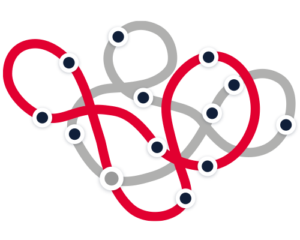
- Verschwendete Zeit, unnötige Wege und sinnlose Standzeiten
- Hohe Kosten für Sprit, Maut und Instandhaltung
- Personalintensive, langwierige Planung
- Mühsame Anpassung bei geänderter Auftragslage
Nachher
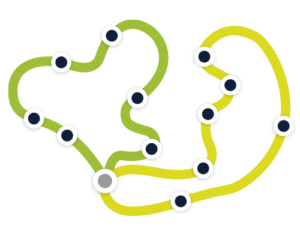
- Weniger Fahrzeit, mehr Zeit für neue Aufträge
- Geringere Fahrzeugkosten, mehr Unternehmensgewinn
- Mehr Leistung und Umsatz bei gleichem Personaleinsatz
- Volle Transparenz statt Schätzung und Bauchgefühl
Alle Funktionen der Trackpilot Tourenplanungssoftware im Detail
Für eine Optimierung der Tourenplanung und effiziente Prozesse im Vertrieb ist eine geeignete Tourenplanungssoftware wichtig. Sie sehen jederzeit alle Touren Ihrer Fahrzeuge und können diese per Knopfdruck bearbeiten. So integriert Ihr Außendienst zusätzliche Kunden oder Auftragsveränderungen schnell und flexibel in den Tagesablauf. Über das TrackPilot Onlineportal funktioniert die Tourenoptimierung übersichtlich und einfach. Fuhrpark- und Transportkosten werden effektiv gesenkt, unabhängig davon, ob Sie Tourenplanung für Spedition, Außendienst oder Rahmentouren realisieren wollen. Mit den Lösungen von Moving Intelligence steigern Sie darüber hinaus die Effizienz Ihres Fuhrparks, der Tourenplaner und auch die Ihrer Mitarbeiter.
- Tourenplanung & Routenoptimierung
- Freie Tourenoptimierung
- Flexibe Auftragsergänzung
- Disposition mit der TrackPilot Go App
- GPS-Analyse & Livemodus
- Datenimport & Export
Automatische Tourenplanung & Routenoptimierung
Planen Sie alle Touren & Rahmentouren aus Aufträgen automatisch und bestimmen Sie die effizientesten Fahrfolgen sowie Routen.
Die TrackPilot Tourenplanung bringt vorgegebene Lieferpunkte automatisch in die optimale Reihenfolge. Der moderne Algorithmus optimiert die Routen nach kürzester oder schnellster Strecke und beachtet dabei individuelle Zeitfenster. Das Ziel ist die Reduzierung der täglich gefahrenen Gesamtkilometer und idealerweise die Einsparung ganzer Touren. Eine geringere Tourenanzahl bedeutet weniger Fahrzeuge, weniger Fahrer und führt folglich zu einer starken Kostenreduktion sowie einer steigenden Auftragskapazität.
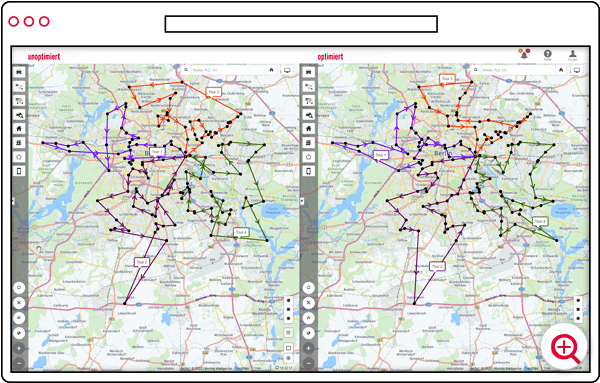
Freie Tourenoptimierung
Planen Sie Aufträge in komplett neue Touren und optimieren Sie nach verschiedenen Parametern. So identifizieren Sie alle Einsparpotenziale.
In allen Einsatzfällen, in denen eine grundsätzliche Zuordnung von Kunden zu Touren nicht existiert oder die Planung völlig losgelöst von bestehenden Strukturen betrachtet werden soll, bietet die Freie Tourenoptimierung einen entscheidenden Vorteil. Ein leistungsstarker und intelligenter Algorithmus errechnet aus einem beliebigen Auftragsbestand innerhalb kürzester Zeit optimale Tourenzusammenstellungen – ein enormer Qualitäts- und Zeitvorteil gegenüber herkömmlichen Planungsmethoden.
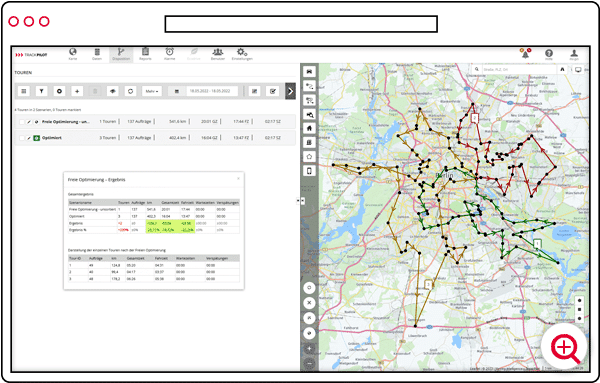
Flexible Auftragsergänzung
Planen Sie mit der automatischen Aufbauplanung kurzfristige Aufträge optimal in bereits geplante Touren ein.
Die automatische Aufbauplanung von TrackPilot hilft Ihnen, Ihre Tourenplanung flexibler zu gestalten. Sie brauchen nur das Tourdatum, die Tour-ID oder einen Szenarionamen angeben, um kurzfristig entstandene Aufträge einzuplanen. Die automatische Zuteilung erfolgt entweder nach der kürzesten Fahrtzeit oder der kürzesten Strecke. Hierbei kann vorgegeben werden, ob bereits geplante Zeitfenster eingehalten werden müssen. Hinterlegte Fahrzeugkapazitäten und Einsatzzeiten werden ebenfalls berücksichtigt. TrackPilot analysiert die ausgewählten Touren und plant die Aufträge automatisch in die jeweils optimale Tour ein.
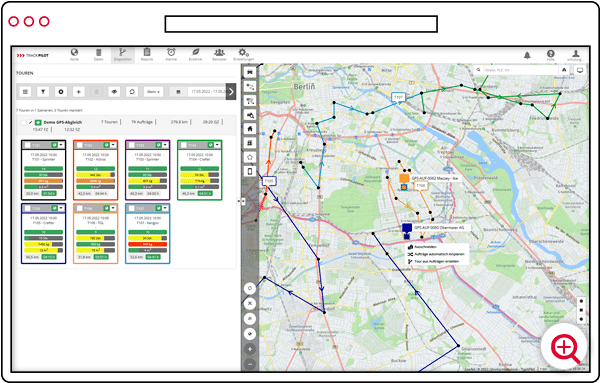
Disposition mit der TrackPilot Go App
Senden Sie Touren per Knopfdruck oder automatisch an Ihre Fahrer und digitalisieren Sie Ihre Liefernachweise.
Jede Tour kann mit wenigen Klicks an ein mobiles Endgerät mit TrackPilot Go gesendet werden. Die Daten werden in Echtzeit übertragen und sind unmittelbar in der App verfügbar. In TrackPilot Go können die Fahrer Touren annehmen oder auch ablehnen. Sie können eine Tour entweder an alle oder aber auch nur an ausgewählte Endgeräte senden. Zusätzlich dazu ermöglicht es die TrackPilot Go App für Tourenplanung alle Liefernachweise zu digitalisieren.
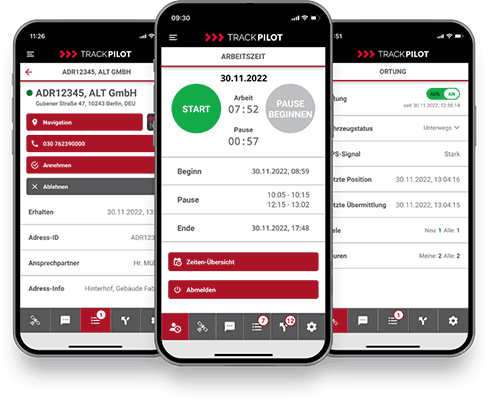
GPS-Analyse und Livemodus
Vergleichen Sie den Tourfortschritt mit den GPS-Positionsdaten in Echtzeit und erfassen Sie Stopps automatisch.
Wird eine geplante Tour in den Live-Modus gestellt, vergleicht das System die geplante Tour mit den Daten, die das Fahrzeug per GPS-Tracker sendet, welches die Tour fährt. Abweichende Zeiten bei Ankunft, Stoppdauer oder Fahrzeit werden automatisch erkannt und in einem Ampelsystem dargestellt. Die GPS-Analyse liefert wichtige Informationen, mit denen die Tourenplanung immer präziser an die Praxis angeglichen werden kann. Eine optimale Fuhrparkauslastung und realistische, fahrbare Touren sind das Ergebnis. Stellen Sie sich außerdem individuelle Alarme ein und reagieren so schnell auf plötzliche Änderungen im Zeitplan. So geht LKW Tracking heute.
Datenimport und Export
Importieren Sie Auftragsdaten automatisch via API oder dem TrackPilot Order Upload Tool. Sie können Ihre Daten auch manuell als CSV-Datei aus Ihrem Warenwirtschaftssystem direkt in das TrackPilot Portal laden.
Alternativ können Sie einzelne Datensätze von Hand über die Tastatur eingeben. Erledigte Touren und alle Tourdaten können Sie unkompliziert wieder exportieren.
NEU: TrackPilot Order Upload Tool: Download
Operative und strategische Tourenplanung mit TrackPilot
Die Tourenplanungssoftware wird sowohl für die operative Planung als auch für die strategische Optimierung komplexer Tourenpläne verwendet.
Operative Tourenplanung
TrackPilot unterstützt Disponenten und Tourenplaner bei der alltäglichen Planung im Vertrieb. Ganz egal ob dabei Rahmentouren oder flexible Liefertouren für die letzte Meile geplant werden müssen. Mit Funktionen wie dem Livemodus der Tourenplanung überwacht Ihr Kundendienst den Tourenfortschritt des Außendienstes und sehen Verspätungen oder Fahrtabweichungen in Echtzeit. Mit der Dispositionsfunktion der TrackPilot Go App senden Sie Touren automatisch an Ihre Fahrer und digitalisieren außerdem Ihre Liefernachweise.
NEU: TrackPilot Order Upload Tool
Das TrackPilot Order Upload Tool dient zum vereinfachten Import von Auftragsdaten für bestehende oder neue Adressen in das TrackPilot Portal. Das Programm bietet damit eine Alternative zur API-Anbindung an ein Warenwirtschafts- oder ERP-System und zum manuellen Datenimport durch einen Anwender – zur Anleitung
Strategische Tourenplanung
Mit TrackPilot optimieren Sie nicht nur kurzfristig die Tourenplanung Ihrer Spedition. Mit Funktionen wie der Szenario-Erstellung können Sie verschiedene Touren, Geobereiche oder Fahrzeugkapazitäten strategisch planen. So finden Sie für zukünftige Kunden oder Liefergebiete die optimalen Touren automatisch. Die vorhandenen Daten vergangener Touren helfen Ihnen dabei fundierte Entscheidungen zu treffen.
Mit einem professionellen Tourenplaner erhalten Sie wichtige Kennzahlen für Ihre Logistik
Behalten Sie Ihre wichtigsten Logistik-Kennzahlen immer im Blick. Seien Sie jederzeit in der Lage, das Logistik- und Fuhrparkcontrolling mit aussagekräftigen KPIs zu versorgen. Beispiele für Kennzahlen der Logistik, die durch Optimierung der Tourenplanung von Vertrieb und GPS-Tracking positiv beeinflusst, erhoben und dauerhaft überwacht werden können, sind:
Gesamtzahlen von Sendungen und Aufträgen
Lieferzeiten und Liefergenauigkeit
Transport-, Tour- und Lieferkosten
Einsatzgebiete von Tourenplanung in der Spedition
Für wen ist Tourenplanung geeignet?
Tourenplanung für Lieferung, Kurier und Handel
In den Branchen Auslieferung, KEP, Briefdienste und Handel herrscht ein zunehmender Wettbewerb, der vor allem über den Preis ausgetragen wird. Bei der Optimierung der letzten Meile kommt es vor allem auf Schnelligkeit, Pünktlichkeit und herausragenden Service an.
Effiziente Disposition von Presse-, Verlagslogistik und Druckdistribution
Eine um nur 30 Minuten verspätete Anlieferung bedeutet bereits einen spürbaren Umsatzverlust im Frühverkauf. Presseartikel unterliegen strengen Zeitrestriktionen bei der Auslieferung und schaffen hohe Anforderungen an Disposition, Außendienst, Tourenplanung und Logistik.
Logistik Tourenplanung: Transport & Entsorgung
Es gibt zwei Arten von Tourenplanungen: Operative und strategische Tourenplanung.
- Operative Tourenplanung bezieht sich auf den täglichen Betrieb und die Planung von Routen für Lieferungen oder Dienstleistungen. Es beinhaltet die Zuweisung von Fahrzeugen und Mitarbeitern, die Berücksichtigung von Zeitfenstern und die Optimierung von Routen.
- Strategische Tourenplanung bezieht sich auf langfristige Planungen und die Optimierung der Gesamtbetriebsabläufe. Es beinhaltet die Analyse von Daten, die Identifizierung von Trends und die Entwicklung von Maßnahmen zur Verbesserung der Effizienz und Kosteneinsparungen.
Optimale Touren für Labor-, Chemie- und Pharmalogistik
In den Branchen Labor, Chemie und Pharmalogistik ist es essenziell Lieferungen und Transporte genaustens zu überwachen. Gesetzliche Vorschriften einzuhalten und empfindliche Waren zu schützen hat höchste Priorität. Oft sind diese Waren nicht nur temperaturempfindlich, sondern müssen auch in einem eng vorgegebenen Zeitraum ihr Ziel erreichen.
Effiziente Rahmentouren bei Lebensmittel- und Getränkefachgroßhandel
Ein einfacher Routenplaner ist in der Regel eine kostenlose oder günstige Software, die einfache Routenplanungsfunktionen bietet, wie z. B. die Anzeige von Straßenkarten und die Berechnung von Entfernungen. Eine professionelle Tourenplanungssoftware hingegen bietet erweiterte Funktionen wie die Optimierung von Routen, die Integration von Daten wie Verkehrsinformationen und Zeitfenster sowie die Möglichkeit, mehrere Fahrzeuge und Mitarbeiter zu planen. Ein einfacher Routenplaner eignet sich für Privatpersonen jedoch nicht für Unternehmen, da er nicht die Anforderungen und die Komplexität von professionellen Tourenplanungen abdeckt. Zusätzlich dazu steigt der benötigte Zeitaufwand der manuellen Tourenplanung exponentiell mit der Fahrzeug- und Adressenanzahl.
Tourenplanung im Außendienst: Service, Wartung und Sicherheit
Egal ob Sie Rahmentouren planen, die letzte Meile optimieren oder Tourenpläne für Außendienst und Servicekräfte erstellen, TrackPilot ist das perfekte Optimierungstool für Vertrieb, Logistikplanung und Disposition in vielfältigen Einsatzbereichen. Die TrackPilot Tourenplanung SaaS eignet sich für alle Logistik-Unternehmen, die Waren ausliefern, terminierte Serviceaufträge ausführen oder sonstige Leistungen planmäßig erbringen. Die Größe Ihres Betriebs spielt dabei keine Rolle. Sowohl bei großen als auch kleinen Fuhrparks lohnen sich die Vorteile der digitalen Tourenplanung und Prozessoptimierung.
Tourenplaner & Disponenten empfehlen die TrackPilot Tourenplanungssysteme
Die TrackPilot Touren- & Routenplanung für Unternehmen zeichnet sich besonders durch ihre Vielfältigkeit, ein praxisorientiertes Handling, übersichtliche Reports und ein motiviertes Supportteam aus. Dabei liegt der Fokus auf dem Nutzer der Software und unterstützt alle Disponenten, Tourenplaner und Fuhrparkverantwortlichen.


Testsieger-Siegel für den erfolgreichen Test beim Unternehmen IMD Labor Berlin
Testsieger 09.2022: Marcel Sych, Logistikleiter des IMD Labors Berlin, bestätigte im direkten Interview mit Telematik-Markt.de die Zufriedenheit mit Moving Intelligence. „Bei den IMD Laboren suchte man eine Telematik-Lösung, die nicht nur Positionsdaten der Flotte erfasst, sondern auch das Auftragsmanagement ermöglicht. Weiterhin musste die Temperatur-Überwachung der Blutproben-Transporte digitalisiert werden. Mit TrackPilot als primäres System werden sämtliche Aufträge erfasst, disponiert und abgearbeitet. Pro Tag sind das ca. 1200 geplante Fahrten.“
Tourenplanung kostenlos testen
Sie möchten Ihre Touren effizient planen und suchen nach einer geeigneten Software zur Tourenoptimierung? Bei einem kostenlosen Test der TrackPilot Tourenplanung SaaS in Vertrieb und Logistik, können Sie sicherstellen, sich für das richtige Tourenplanungssystem zu entscheiden.
In einem unverbindlichen 30-tägigen Test erfahren Sie, wie sich das TrackPilot-System in der Praxis verhält und wie sehr es die Arbeit in Ihrem Unternehmen vereinfacht.
- Funktioniert TrackPilot auch auf meinem Computer oder Smartphone?
- Wie ist die Gestaltung und Funktionalität des TrackPilot-Onlineportals?
- Wie funktioniert der Import bisheriger Touren in das System?
- Wie einfach ist die Tourenplanung neuer Touren und Routen?
- Wie arbeitet die Tourenoptimierung?
- Wie viel besser ist die TrackPilot Routenoptimierung im Gegensatz zu herkömmlicher Software im Navigationsbereich?
FAQ: Tourenplanung für Unternehmen
Was ist Tourenplanung?
Tourenplanung bezieht sich auf den Prozess der Planung von Routen und Touren für Lieferungen oder Dienstleistungen. Es beinhaltet die Optimierung von Routen, um Zeit und Kosten zu sparen und die Effizienz zu verbessern. Zum Einsatz kommt Tourenplanung besonders im First-/ Last-Mile-Bereich, bei Dienstleistungen wie ambulanten Pflegediensten, Wartungen und Service oder Außendienstplanung.
Wie macht man eine Tourenplanung?
Eine Tourenplanung erfordert die Identifizierung der Lieferorte oder Service-Standorte, die angesteuert werden müssen, sowie die Bestimmung der besten Route, um diese Orte in der vorgegebenen Zeit aufzusuchen. Dies kann manuell (mit Excel und Routenplanern) oder mit spezieller Software (Tourenplanungsprogrammen) durchgeführt werden, die die Optimierung der Routen automatisch übernimmt.
Welche Arten der Tourenplanung gibt es?
Es gibt zwei Arten von Tourenplanungen: Operative und strategische Tourenplanung.
- Operative Tourenplanung bezieht sich auf den täglichen Betrieb und die Planung von Routen für Lieferungen oder Dienstleistungen. Es beinhaltet die Zuweisung von Fahrzeugen und Mitarbeitern, die Berücksichtigung von Zeitfenstern und die Optimierung von Routen.
- Strategische Tourenplanung bezieht sich auf langfristige Planungen und die Optimierung der Gesamtbetriebsabläufe. Es beinhaltet die Analyse von Daten, die Identifizierung von Trends und die Entwicklung von Maßnahmen zur Verbesserung der Effizienz und Kosteneinsparungen.
Was ist Routenoptimierung?
Routenoptimierung bezieht sich auf den Prozess der Auswahl der besten (z. B. schnellsten oder ressourcensparenden) Route zwischen mehreren Orten unter Berücksichtigung von Faktoren wie Entfernung, Verkehr und Zeitfenster. Es ist ein wichtiger Bestandteil der Tourenplanung sowie Optimierung und hilft, die Effizienz und die Kosteneinsparungen zu maximieren.
Was ist der Unterschied zwischen einem einfachen Routenplaner und einer professionellen Software für Tourenplanung?
Ein einfacher Routenplaner ist in der Regel eine kostenlose oder günstige Software, die einfache Routenplanungsfunktionen bietet, wie z. B. die Anzeige von Straßenkarten und die Berechnung von Entfernungen. Eine professionelle Tourenplanungssoftware hingegen bietet erweiterte Funktionen wie die Optimierung von Routen, die Integration von Daten wie Verkehrsinformationen und Zeitfenster sowie die Möglichkeit, mehrere Fahrzeuge und Mitarbeiter zu planen. Ein einfacher Routenplaner eignet sich für Privatpersonen jedoch nicht für Unternehmen, da er nicht die Anforderungen und die Komplexität von professionellen Tourenplanungen abdeckt. Zusätzlich dazu steigt der benötigte Zeitaufwand der manuellen Tourenplanung exponentiell mit der Fahrzeug- und Adressenanzahl.
Gratistest, Online-Demo oder persönliches Beratungsgespräch?
Die TrackPilot Tourenplanung SaaS ist vielseitig, flexibel und effizient. Nutzen Sie das Kontaktformular, schreiben Sie unserem „Kundendienst Tourenplanung“ und erfahren Sie mehr über die Vorteile für Ihr Unternehmen. Wünschen Sie eine schnelle Beratung? Dann erreichen Sie uns direkt unter 030-762390020!